
Panneau de commande
Panneau de commande du Modèle à écran tactile
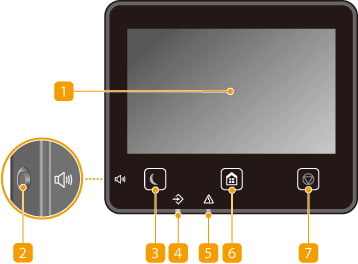
 |
Le panneau de commande est inclinable. Inclinez-le de façon à bien voir l'affichage. Réglage de l'inclinaison |
 Affichage
Affichage
Vous pouvez afficher la progression de l'exécution des tâches par l'appareil, ainsi que les états d'erreur. L'écran est également tactile, ce qui vous permet de spécifier les réglages en le touchant directement.
Écrans de base
Fonctionnement de base
Écrans de base
Fonctionnement de base
 Touche Volume sonore
Touche Volume sonore
Appuyez sur cette touche pour régler le volume. Réglage des signaux sonores
 Touche Économie d'énergie
Touche Économie d'énergie
Appuyez sur cette touche pour mettre l'appareil en mode Veille. La touche est verte lorsque l'appareil est en mode Veille. Appuyez une nouvelle fois sur la touche pour quitter ce mode. Activation du mode de veille
 Témoin Données
Témoin Données
Clignote lorsque des opérations (transmission de données ou impression) sont en cours. Le témoin s'allume si des documents sont en attente.
 Témoin d'erreur
Témoin d'erreur
Clignote ou s'allume quand une erreur, un bourrage papier, par exemple, a lieu.
 Touche Accueil
Touche Accueil
Appuyez sur cette touche pour afficher l'écran Accueil, qui permet d'accéder au menu des réglages et aux fonctions, comme l'impression support mémoire et l'impression sécurisée.
Écran Accueil
Personnalisation de l'écran Accueil
Écran Accueil
Personnalisation de l'écran Accueil
 Touche Arrêt
Touche Arrêt
Appuyez sur cette touche pour annuler une opération d'impression ou toute autre opération.
Réglage de l'inclinaison
Si vous avez des difficultés à voir ce qui est affiché sur l'écran tactile, réglez l'inclinaison du panneau de commande.
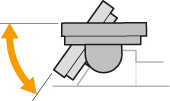
Panneau de commande du Modèle à LCD noir et blanc
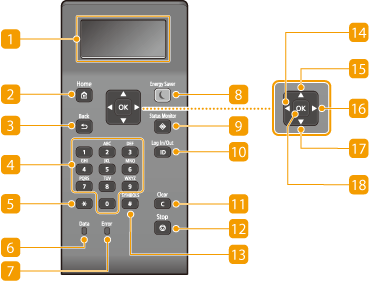
 Affichage
Affichage
L'écran d'affichage indique la progression des opérations et les états d'erreur de l'appareil, la quantité de toner restante dans les cartouches ainsi que d'autres informations. Écrans de base
 Touche [Home]
Touche [Home]
Appuyez sur cette touche pour afficher l'écran Accueil, qui permet d'accéder au menu des réglages et aux fonctions, comme l'impression sécurisée. Écran Accueil
 Touche [Back]
Touche [Back]
Utilisez cette touche pour revenir à l'écran précédent. Si vous appuyez sur cette touche lors de la définition des réglages, par exemple, les réglages ne seront pas appliqués et l'écran précédent s'affiche.
 Touches numériques (touches [0]-[9])
Touches numériques (touches [0]-[9])
Appuyez sur ces touches pour saisir des nombres et du texte. Saisie de texte sur le Modèle à LCD noir et blanc
 Touche [*]
Touche [*]
Appuyez sur cette touche pour changer de mode de saisie.
 Témoin [Data]
Témoin [Data]
Clignote lorsque des opérations (transmission de données ou impression) sont en cours. Le témoin s'allume si des documents sont en attente.
 Témoin [Error]
Témoin [Error]
Clignote ou s'allume quand une erreur, un bourrage papier, par exemple, a lieu.
 Touche [Energy Saver]
Touche [Energy Saver]
Cette touche permet d'activer le mode de veille. Le témoin est vert lorsque l'appareil est en mode de veille. Appuyez une nouvelle fois sur la touche pour quitter ce mode. Activation du mode de veille
 Touche [Status Monitor]
Touche [Status Monitor]
Appuyez sur cette touche pour vérifier l'état de l'impression, consulter l'historique de l'appareil ou voir les réglages réseau tels que l'adresse IP de l'appareil. Vous pouvez également examiner l'état de l'appareil et déterminer, par exemple, le nombre de feuilles de papier et la quantité d'encre disponibles ou voir si des erreurs se sont produites. Écran <Suivi statut> du Modèle à LCD noir et blanc
 Touche [ID]
Touche [ID]
Appuyez sur la touche pour saisir l'identifiant ou le code PIN pour ouvrir une session lorsque le mode de gestion des numéros de service est activé. Après avoir terminé d'utiliser l'appareil, appuyez à nouveau sur la touche pour vous déconnecter. Connexion à l'appareil
 Touche [Clear]
Touche [Clear]
Appuyez sur la touche pour supprimer des numéros et du texte.
 Touche [Stop]
Touche [Stop]
Appuyez sur cette touche pour annuler une opération d'impression ou toute autre opération.
 Touche [#]
Touche [#]
Utilisez cette touche pour saisir des symboles du type "@" ou "/".
 Touche [
Touche [ ]
]
Lorsque vous définissez des paramètres, appuyez sur cette touche pour revenir à l'écran précédent. Lorsque vous saisissez des chiffres, appuyez sur cette touche pour déplacer le curseur vers la gauche.
 Touche [
Touche [ ]
]
Lorsque vous définissez des paramètres, appuyez sur cette touche pour sélectionner l'élément immédiatement au-dessus de l'élément sélectionné. Appuyez sur cette touche pour augmenter la valeur des paramètres.
 Touche [
Touche [ ]
]
Lorsque vous définissez des paramètres, appuyez sur cette touche pour aller à l'écran suivant. Lorsque vous saisissez des chiffres, appuyez sur cette touche pour déplacer le curseur vers la droite.
 Touche [
Touche [ ]
]
Lorsque vous définissez des paramètres, appuyez sur cette touche pour sélectionner l'élément immédiatement au-dessous de l'élément sélectionné. Appuyez sur cette touche pour diminuer la valeur des paramètres.
 Touche [
Touche [ ]
]
Appuyez sur la touche pour appliquer les réglages ou les détails spécifiés.